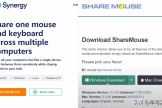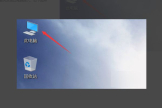一只鼠标可以控制两台电脑(一个鼠标可以控制两台电脑)
作为一名鼠标控来讲,我一直都非常喜欢罗技的鼠标产品。毕竟罗技作为鼠标外设类的一哥来讲,他是最了解用户需求的。主打游戏的G系列、主打办公的MX系列都是我非常喜欢的系列。产品精准的定位,细化用户需求推出的各种鼠标都针对用户痛点。我最近又入手了一款罗技MX Anywhere 2S无线鼠标 ,虽然是一只发布了好几年的鼠标了。但是它小巧的体积、超长的续航,灵活的连接方式以及Darkfield(高精度追踪能力)都让我觉得入手并不亏。这里也和大家分享一下罗技 MX Anywhere 2S是如何打动我的。

外观展示
这款罗技 MX Anywhere 2S包装也十分小巧,熟悉的灰色和绿色的外观设计,正面可以直接看到产品图片。

与之前MX系列鼠标一样,打开就可以看到实物了。一侧的盖子介绍了鼠标主要的功能:多种连接方式自由切换。这样的包装设计可以让用户直接触摸到鼠标,感受鼠标的握持感。毕竟对于鼠标来讲,第一印象都是来自外观方面的。

包装背面介绍了罗技MX系列的一大黑科技:Flow功能。我是非常喜欢罗技的这个功能,作为一款可以多设备连接的鼠标来讲,这样就可以直接用鼠标进行跨屏操作,而且Flow技术是支持跨系统的,为让我们这些日常使用多设备办公的人提供很大便利
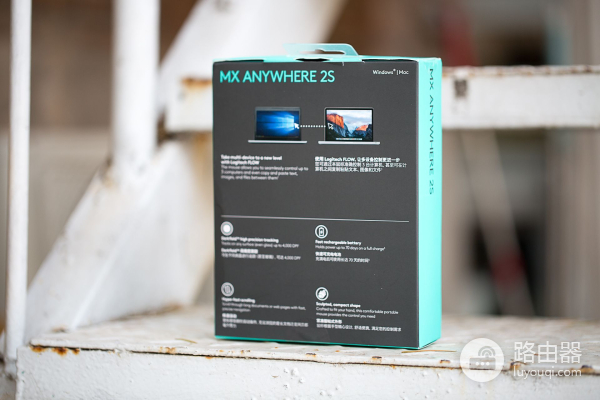
MX Anywhere 2S无线鼠标主打便携概念,因此不仅鼠标本身设计的小巧,就连优联也是做了瘦身处理的。附件主要就是Micro USB充电线材、说明书和mini优联了。

MX Anywhere 2S是支持蓝牙4.0和自家的 2.4G优联连接两种模式的,可以同时连接三个设备。日常如果需要外出携带,本身就非常mini的优联插在电脑上可以做到即插即忘而且不占空间,另外你还可以通过蓝牙的连接方式使用。现在蓝牙普及度还是非常高的,更重要的还是无论是蓝牙连接还是优联连接,它的延迟都非常低。

另外一个,在购买罗技鼠标像是MX系列的时候打开会发现,底部有一个这样的连接操作贴纸。会告诉你鼠标使用的快速步骤,有一个连接操作的教学,让用户可以快速上手。

撕开之后就可以看到底部设计了,在底部设计了电源开关,以及三设备切换按键。切换逻辑也十分清楚,短按切换连接设备、长按进入蓝牙配对模式。

接口方面,因为MX Anywhere 2S 发布比较早,所以还是Micro USB接口。毕竟日常需要充电的时候并不多,70天的续航表现我基本都忘了它还需要充电,而且应急的话,充电3分钟就可以用一天(按照8小时工作时长计算)。所以续航和快充能力都令人满意,如果下次更新可以直接支持无线充电就优秀了。

鼠标本身十分小巧,三围是100.3mm*61.6mm*34.4mm,非常适合外出携带。对于手小的用户也是非常友好,对称设计,让不管是左右手用户都可以使用。正面还搭配了无极滚轮,具体什么是无极滚轮后面会和大家详细聊。滚轮下方有一个正方形的按键可以在 Windows 系统下实现打开新标签页快捷操作,macOS 系统时默认打开多任务界面。当然整体按键都是支持自定义功能的。

鼠标采用采用了不规则图形来增加手感,侧边拇指按键可以控制前进和后退。相当于多了快捷键,习惯后,办公更高效。

使用体验:
我喜欢MX系列鼠标的一个原因就是MX Anywhere 2S和大哥MX Master 2S一样搭配了疾速滚轮,通过按压滚轮来切换逐击滚动,可以支持超快速的滚动,在浏览长文、制作表格的时候就可以实现快速浏览。

此外硬件方面,相比前代的DPI仅有1000,MX Anywhere 2S的直接升级到了4000,这个设计就可以完全满足办公需求了,日常作为办公鼠标、商务鼠标来讲,4000的DPI刷新完全足够应对当下高分辨率的显示器产品了。

另外作为一款办公鼠标来讲,MX Anywhere 2S的重量控制的也很好,仅106g日常长时间办公也不会很累。

Darkfield无界技术,让它日常应用场景更丰富。不论是在玻璃上、木板上再或者是在牛仔裤上都能精准定位。这点也是很好延续了MX系列的设计。日常携带出差办公非常方便,不论在什么材质表面移动都可以实现精准定位。

设置方面,如果需要体验Flow功能是需要满足两个条件的。1、需要在两台处在同一 wifi 电脑(支持Windows与Mac系统);2、两台电脑上都要安装 LOGITECH OPTIONS并分别配对鼠标,然后打开 FLOW 的配对功能即可。设置之后就可以使用了。使用上可以根据需要调整两台设备的位置。比如我一般是笔记本和台式机同步使用,所以把屏幕调整成上下摆放更舒服一些。
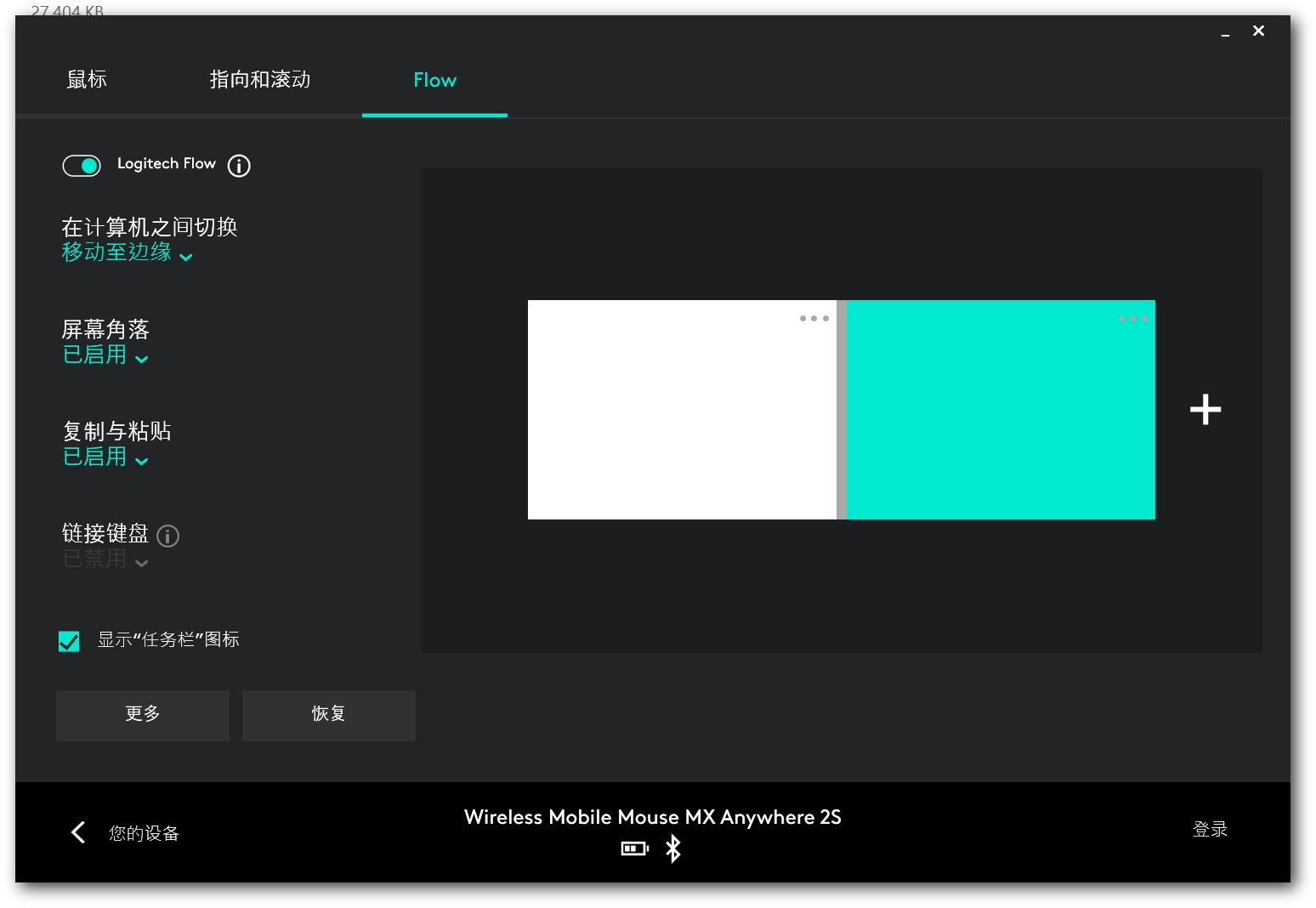
此外其他像是按键自定义功能设置上罗技的设置逻辑也一直十分清楚,可以根据需要来设置对应的按键功能。比如我习惯会把滚轮下方的按键设置改为切换应用程序。让我可以更高效的在多窗口间使用。
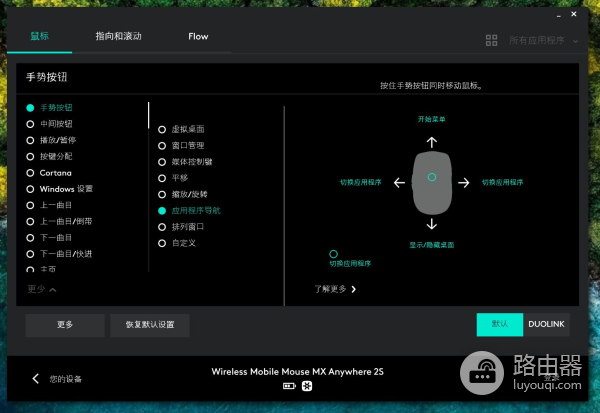
如果你也有支持Flow功能的罗技键盘的话,还可以通过DUOLINK功能来实现更多的操控。主要原理就是通过键盘的Fn搭配鼠标的手势操作、鼠标按键实现更多的组合键功能。可以说罗技对于用户体验以及高效办公上面是花了非常多的心思的。这样的体验也让我在外设选择上会更偏向罗技的产品。
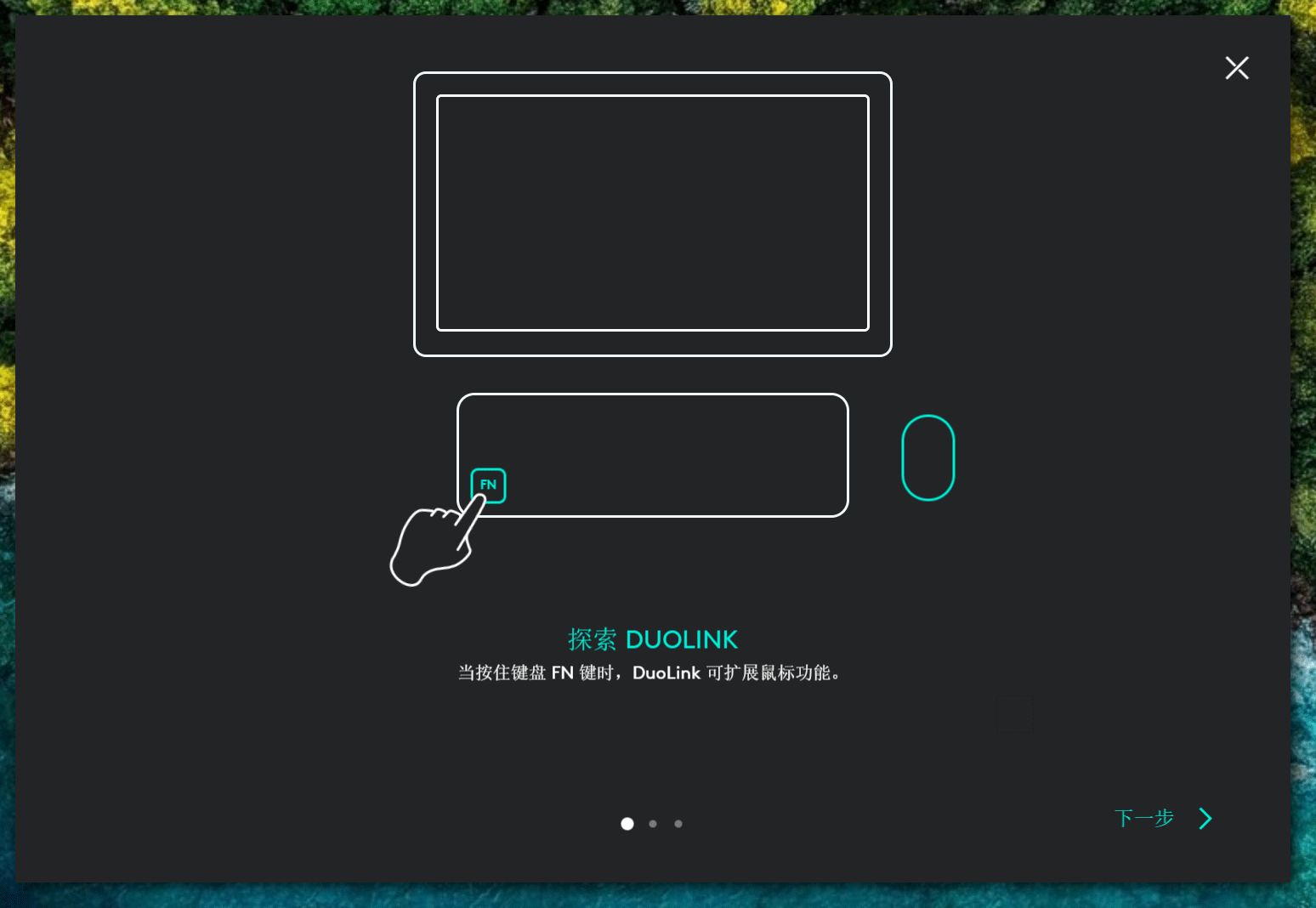
小巧便携绝对是MX Anywhere 2S最大的标签,不论在家还是外出携带它都是你日常办公的利器。而且搭配笔记本应对经常外出的场景,它的Darkfield高精度追踪能力,可以让你在各种场景下精准定位。即便在玻璃上使用也不怕。当然对于我这样多设备用户,让我感受最方便的还是Flow功能,可以直接跨屏操作,更可以跨屏复制文本、文件一类的,简直不要太方便。当然对于目前MX Anywhere 2S来讲,我更期待它的更新版本了。毕竟它的老大哥Master 3都更新了,相信它的更新也不会太久了。也期待现在老旧的Mirco USB接口可以顺利升级为Type-C接口,或者干脆直接直接无线充电好了。